坚果手机怎么关闭通知声音 怎么在手机上关闭通知消息的提示状态栏
在日常使用手机的过程中,有时候繁琐的通知声音会让人感到困扰,尤其是在需要专注工作或休息时,频繁的消息提示会打断我们的思绪。针对这种情况,坚果手机提供了便捷的关闭通知声音的功能,让用户可以自由选择是否接收通知消息的提示状态栏。接下来我们就来看看如何在坚果手机上关闭通知消息的提示状态栏。
怎么在手机上关闭通知消息的提示状态栏
步骤如下:
1.如果这个上面的状态栏这里有这个通知的消息的话,我们直接下拉。
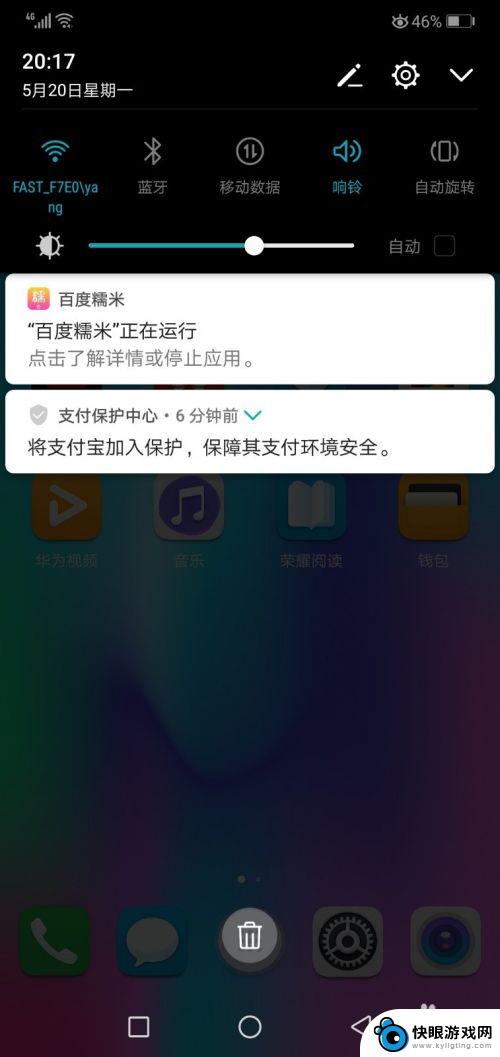
2.下拉之后显示的这个通知栏的这个消息提示我们向左划一下。
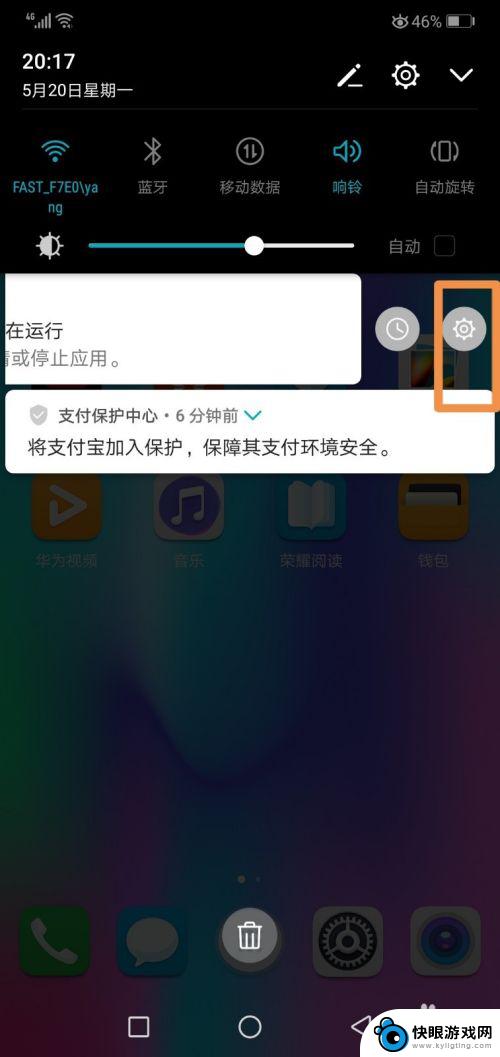
3.然后后面就会有一个设置,我们点一下。
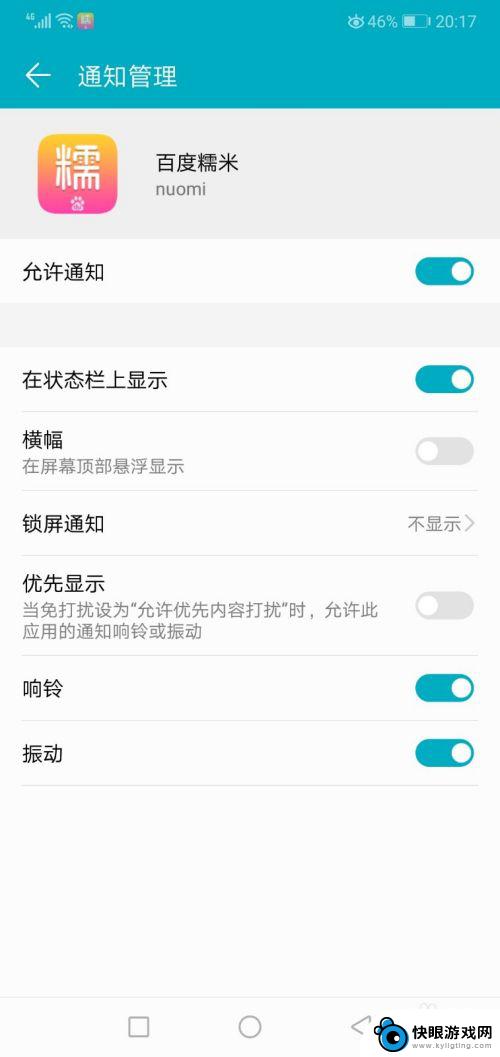
4.进去之后,我们可以看到这个通知将下面的声音给他关掉。
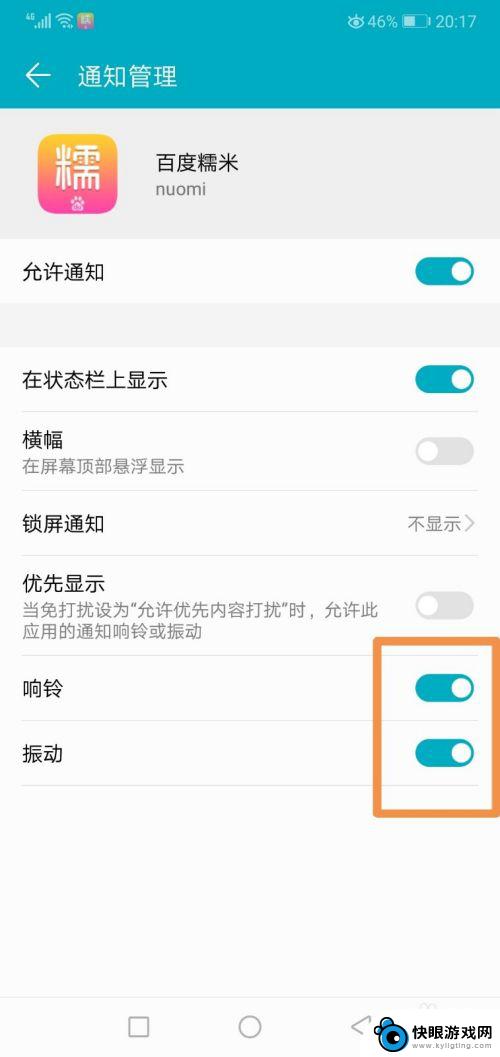
5.将上面的这个允许通知也给他关掉。
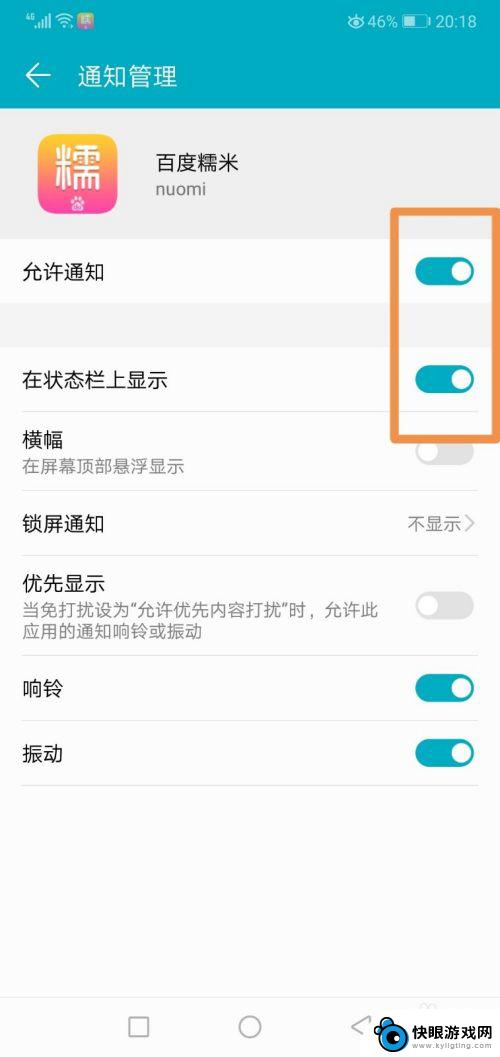
6.将它在状态栏上显示也给它关掉,这样就不会显示在手机的状态栏上面了。还可以在手机的通知消息里面设置。
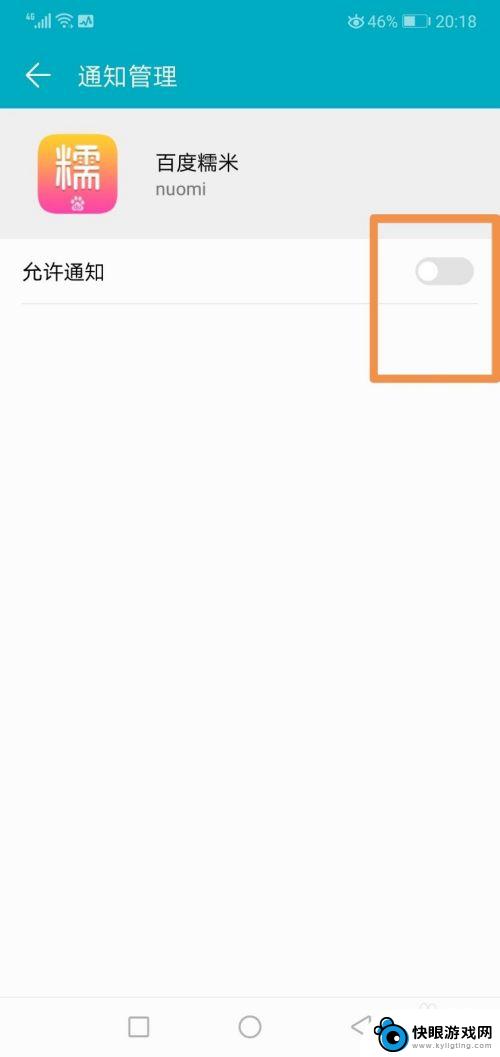
以上就是坚果手机怎么关闭通知声音的全部内容,如果有遇到这种情况,那么你就可以根据小编的操作来进行解决,非常的简单快速,一步到位。
相关教程
-
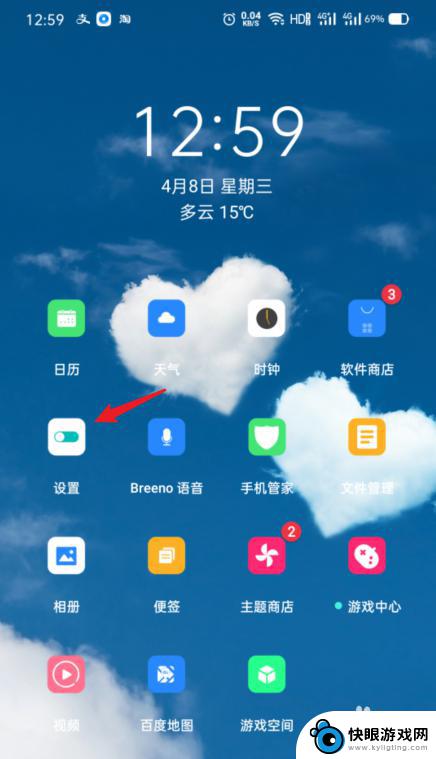 oppo手机如何把状态栏图标关掉 OPPO手机状态栏通知图标关闭方法
oppo手机如何把状态栏图标关掉 OPPO手机状态栏通知图标关闭方法OPPO手机作为一款备受欢迎的智能手机品牌,其独特的操作系统和个性化设置备受用户青睐,有时我们可能会对状态栏上的通知图标感到困扰,希望能够关闭它们以获得更干净的界面。如何在OP...
2024-05-24 08:32
-
 苹果手机如何关闭消息提醒声音 苹果手机消息通知声音的关闭方法
苹果手机如何关闭消息提醒声音 苹果手机消息通知声音的关闭方法苹果手机一直以来都是人们钟爱的智能手机之一,其强大的功能和稳定的系统备受赞誉,有时候在工作或休息时,持续不断的消息提醒声音可能会打扰我们的心情或干扰我们的注意力。了解如何关闭苹...
2024-02-18 11:24
-
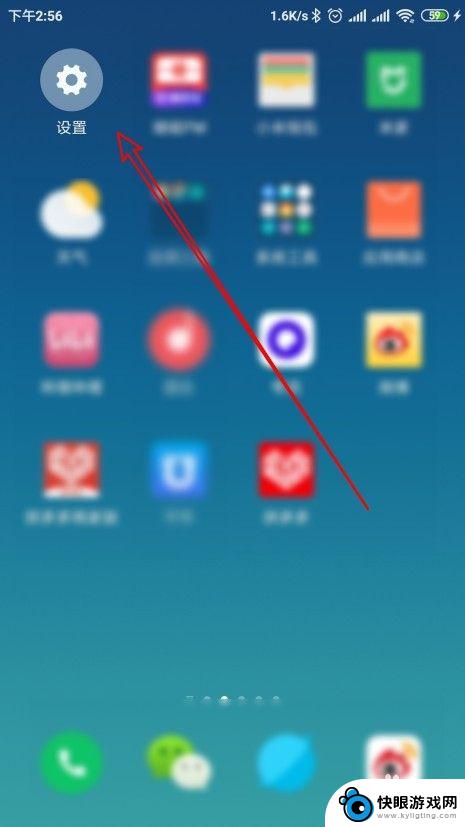 红米手机的状态栏怎么设置 红米Note手机通知栏状态栏图标设置方法
红米手机的状态栏怎么设置 红米Note手机通知栏状态栏图标设置方法红米手机的状态栏是我们使用手机时经常会注意到的一部分,它显示着各种系统图标和通知信息,在红米Note手机上,我们可以根据个人喜好自定义状态栏图标的显示方式,让手机界面更加个性化...
2024-09-11 09:40
-
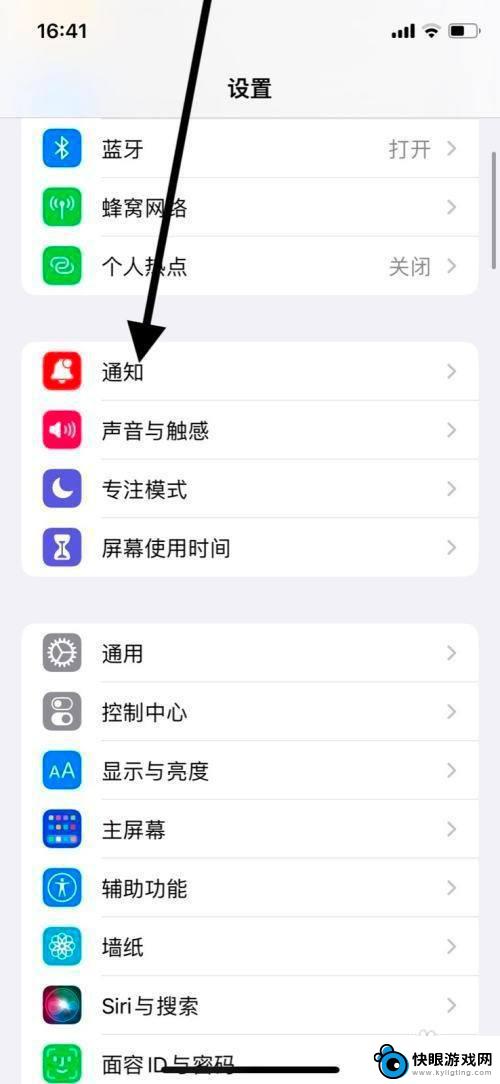 虎牙手机如何关闭声音提示 如何关闭苹果手机上虎牙直播的通知提示声音
虎牙手机如何关闭声音提示 如何关闭苹果手机上虎牙直播的通知提示声音虎牙手机是一款备受欢迎的手机直播平台,但有时候在公共场合或者夜间使用时,声音提示可能会给我们带来困扰,许多用户都希望了解如何关闭虎牙手机的声音提示功能。与此同时,苹果手机用户也...
2023-12-05 15:23
-
 手机右上方显示图标怎么清除 小米手机如何关闭通知栏图标
手机右上方显示图标怎么清除 小米手机如何关闭通知栏图标在使用手机时,我们经常会在屏幕右上方看到各种图标,这些图标可以提醒我们有新的消息或通知,但有时候我们可能会觉得这些图标过于繁多或无关紧要,想要清除它们。针对小米手机用户,关闭通...
2024-05-18 17:24
-
 手机系统通知声音怎么关 小米手机通知声音关闭方法
手机系统通知声音怎么关 小米手机通知声音关闭方法在日常使用手机的过程中,通知声音是我们无法忽视的一部分,有时候我们可能会希望关闭手机的通知声音,以避免打扰他人或在特定场合保持安静。针对小米手机用户,关闭通知声音的方法并不复杂...
2024-03-18 08:20
-
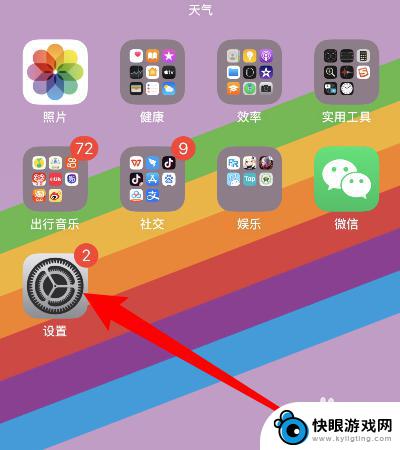 苹果手机怎么关闭通知震动提醒 苹果手机来消息震动怎么关闭
苹果手机怎么关闭通知震动提醒 苹果手机来消息震动怎么关闭苹果手机作为一款备受欢迎的智能手机,其通知震动提醒功能在日常使用中起着重要作用,有时候我们可能希望在特定场合下关闭这一功能,避免打扰他人或保持专注。针对苹果手机来消息震动如何关...
2024-10-06 08:38
-
 oppo通知栏图标怎么设置 OPPO手机状态栏通知图标显示设置
oppo通知栏图标怎么设置 OPPO手机状态栏通知图标显示设置现智能手机已经成为了我们日常生活中不可或缺的一部分,而作为手机的重要组成部分之一,状态栏通知图标的设置对于我们使用手机的体验至关重要。近日OPPO手机发布了一项关于通知栏图标...
2023-12-31 08:42
-
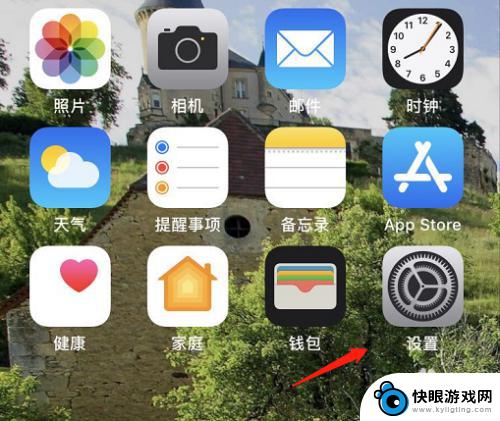 苹果手机如何取消通知铃声 苹果手机如何关闭应用推送消息声音
苹果手机如何取消通知铃声 苹果手机如何关闭应用推送消息声音苹果手机作为目前世界上最受欢迎的智能手机之一,其功能强大,操作简便,有时候我们可能会感到烦恼,因为手机不断发出通知铃声或应用推送消息声音,打扰到我们的生活和工作。如何取消苹果手...
2024-08-04 11:42
-
 苹果手机11的铃音怎么关 苹果手机关闭铃声的步骤
苹果手机11的铃音怎么关 苹果手机关闭铃声的步骤想必大家对于苹果手机11的铃声如何关闭这个问题都非常熟悉,毕竟在生活中我们经常需要将手机调成静音状态,苹果手机关闭铃声的步骤其实非常简单,只需在手机屏幕上找到音量按钮,然后将其...
2024-07-25 13:40
热门教程
MORE+热门软件
MORE+-
 梓慕音乐免费最新版
梓慕音乐免费最新版
77.29MB
-
 金猪优选
金猪优选
30.89MB
-
 漫影漫画安卓手机
漫影漫画安卓手机
49.90M
-
 小峰管家官方新版
小峰管家官方新版
68.60M
-
 抖音来客软件
抖音来客软件
63.07MB
-
 萌动壁纸app手机版
萌动壁纸app手机版
23.60MB
-
 葡萄英语阅读app官网版
葡萄英语阅读app官网版
30.43M
-
 花漾盒子软件手机版
花漾盒子软件手机版
67.28M
-
 闯关有宝app
闯关有宝app
46.71MB
-
 蜂毒免费小说手机版app
蜂毒免费小说手机版app
18.25MB